WIN10系统自动重启怎么解决 自动重启解决方法
发布时间:2020-06-10 14:56:34来源:pi7手游网作者:匿名
WIN10系统自动重启?最近不少伙伴表示自己遇到了此问题,接下来佩琪小编就带来有关WIN10系统自动重启的解决方法,希望可以帮助到你们。
WIN10相关推荐:
方法一
右键此电脑(我的电脑),选择“属性”;
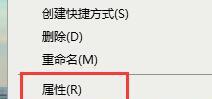
此时将打开“控制”窗口,在左侧找到“高级系统设置”按钮点击进入详细设置界面。
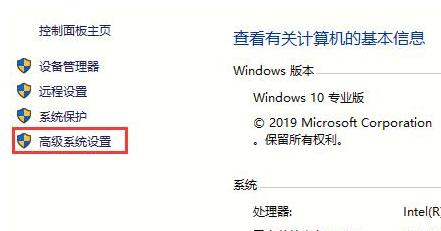
待打开“系统属性”窗口后,切换到“高级”选项卡,点击“启用和故障恢复”栏目中的“设置”按钮。
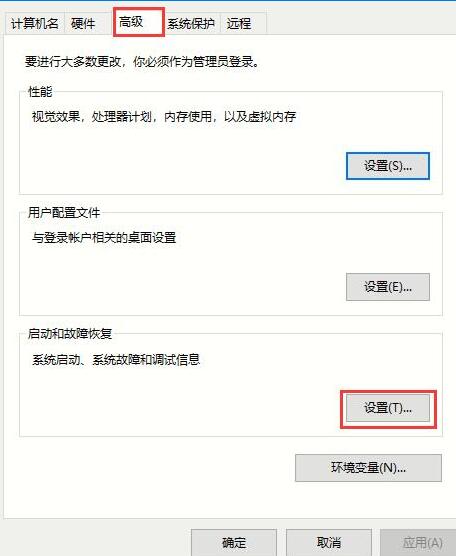
从打开的“启动和故障恢复”窗口中,在“系统失败”栏目中清除勾选“自动重新启动”项,点击“确定”完成设置。
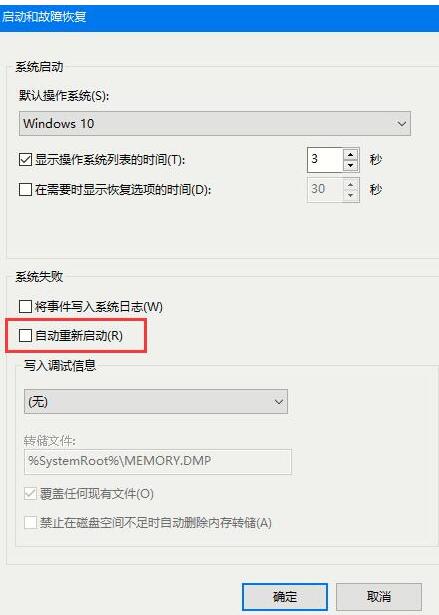
方法二
右击“Windows”按钮,从其右键菜单中选择“运行”项;
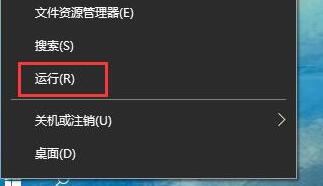
从打开的“运行”窗口中,输入“msconfig”并按回车即可进入系统配置实用程序主界面;

在“系统设置”界面中,切换到“常规”选项卡,勾选“诊断启动”项,点击“确定”按钮,重启一下计算机;
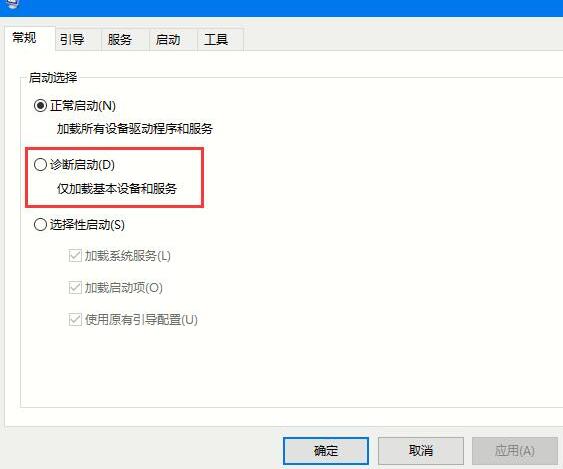
当系统重启完成后,再次进入“系统配置”界面。切换到“服务”选项卡,勾选“隐藏Windows服务”项, 同时勾选想要随系统自启动的项,点击“确定”即可完成。
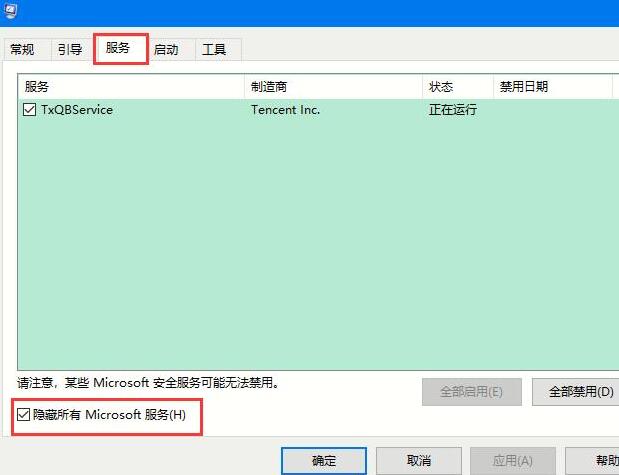
快来学习学习WIN10系统自动重启的解决方法吧,一定会帮到大家的。
注:文中插图与内容无关,图片来自网络,如有侵权联系删除。
上一篇:win10怎么删除所有数据和软件
下一篇:win10关机了又自动启动怎么关
- 热门教程
- 最新教程
-
01

日本windowsphone 中国:市场现状与未来发展 2024-10-29
-
02

抖音登录密码怎么设置 2024-10-12
-
03

向日葵app官方下载网址进入:开启便捷之旅 2024-10-12
-
04

企业微信打卡记录怎么下载 2024-09-14
-
05

抖音怎么开启没网看视频 2024-09-12
-
06

word中文字选不中怎么办 2024-09-12
-
07

QQ音乐皮肤怎么换 2024-09-04
-
08

闲鱼新功能简历怎么设置不了 2024-08-20
-
09

微信实名认证在哪里改 2024-08-14
-
010

QQ浏览器小说如何加入书架 2024-08-14





































